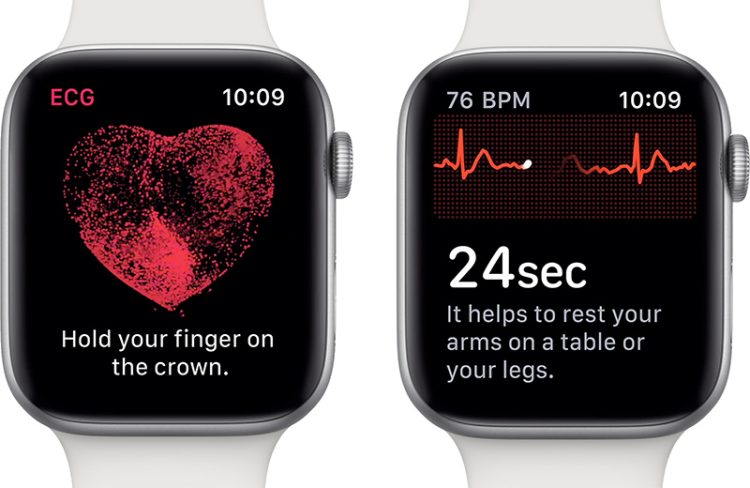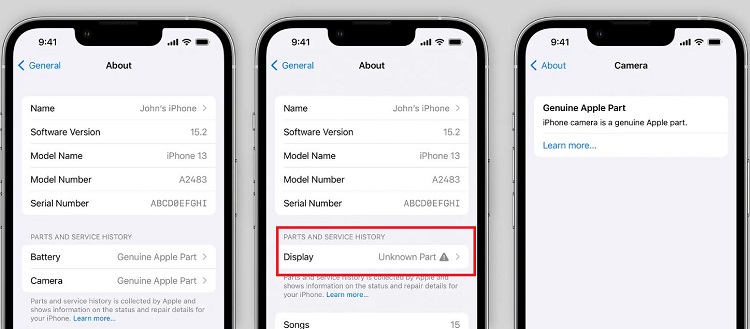[Bật Mí] Cách Hiển Thị Phần Trăm Pin Trên Điện Thoại iPhone/ iPad
Tính năng hiển thị phần trăm pin trên điện thoại iPhone giúp người dùng quản lý sử dụng tốt hơn. Tuy nhiên từ phiên bản iPhone X, Apple đã bỏ mặc định cho tính năng này. Muốn bật hiển thị phần trăm Pin iPhone không khó. Nội dung bài viết dưới đây sẽ giới thiệu cụ thể cách thực hiện cho bạn. Cùng cập nhật bạn nhé.
Blog Chăm Chỉ có hướng dẫn cách bật hiển thị phần trăm Pin trên các dòng iPhone, iPad! Cả nhà xem qua xem cách nào phù hợp với dòng điện thoại mình đang sử dụng thì áp dụng thôi. Lỡ mà xem qua có bước nào mình hướng dẫn nhưng bạn không hiểu thì để lại ngay bình luận bên dưới bài viết để được hỗ trợ.
#1./ Cách hiển thị phần trăm pin trên iOS 13 trở xuống
Nội dung
Có 3 cách hiển thị phần trăm pin trên điện thoại iPhone 8/ 8 Plus, iPhone 7/ 7 Plus, iPhone SE, iPhone 6s/ 6s Plus, iPhone 6/ 6 Plus, iPhone 5/ 5c/ 5s,… và điện thoại iPhone, iPad sử dụng hệ điều hành iOS 13 trở xuống. Bạn tham khảo xem cách nào đơn giản, dễ thực hiện thì áp dụng nha.
- Hiện phần trăm pin bằng cài đặt hiển thị trên thanh trạng thái.
- Hiển thị phần trăm (%) pin bằng cách hỏi Siri.
Bài viết liên quan
- [Update] Lỗi Sạc Pin iPhone Bị Tụt Phần Trăm Và Cách Xử Lý
- [Chi tiết] Cách tạo thông báo nhắc nhở sạc pin trên iPhone?
#1.1./ Cách hiển thị phần trăm pin trên iPhone/ iPad bằng cài đặt
Bạn chỉ cần bật cài đặt thì iPhone sẽ hiển thị phần trăm pin trên thanh trạng thái là được? Bằng cách này thì người dùng có thể xem phần trăm pin trên màn hình điện thoại bất cứ khi nào.
- Bước 1: Mở màn hình iPhone và truy cập vào Cài đặt => Trên giao diện mới hiển thị tiếp tục mở Pin.
- Bước 2: Trên giao diện Pin thì mục Phần trăm pin => Di chuyển thanh gạt từ trái sang phải.
Hoàn thành cài đặt bạn sẽ thấy phần trăm pin điện thoại hiển thị trên thanh trạng thái.
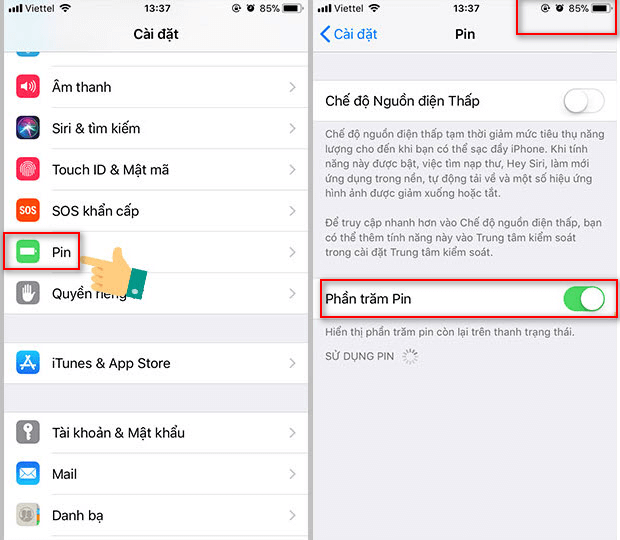
#1.2./ Cách hiển thị phần trăm pin bằng cách hỏi Siri
Thông qua trợ lý ảo Siri người dùng cũng sẽ hiển thị được phần trăm pin trên iPhone. Cách thực hiện gồm các bước:
- Bước 1: Mở màn hình điện thoại => Giữ nút Home để gọi Siri.
- Bước 2: Nói Battery Level => Trên màn hình sẽ hiển thị phần trăm pin hiện tại của iPhone.
#2./ Cách bật hiển thị phần trăm Pin iPhone X trở lên
Có 4 cách bật hiển thị phần trăm Pin iPhone X/ Xr/ Xs/ Xs Max, iPhone 11/ 11 Pro/ 11 Pro Max/ iPhone 12/ 12 mini, 12 Pro, 12 Pro Max, iPhone 13/ 13 mini, 13 Pro, 13 Pro Max,.. và những dòng điện thoại iPhone, iPad sử dụng hệ điều hành iOS 14 trở lên.
- Bật hiển thị phần trăm Pin iPhone trên thanh trạng thái.
- Hiện phần trăm pin iPhone iOS 14 bằng thêm Widget vào màn hình.
#2.1./ Xem phần trăm Pin iPhone trên thanh trạng thái
Các bước bật hiển thị phần trăm Pin iPhone trên thanh trạng thái:
- Bước 1: Mở màn hình iPhone => Mở Trung tâm điều khiển bằng cách vuốt từ góc phải màn hình xuống dưới.
- Bước 2: Trên giao thanh trạng thái hiển thị phần trăm pin.
#2.2./ Hiện phần trăm pin iPhone iOS 14 trở lên bằng thêm Widget vào màn hình
Ttong hệ điều hành iOS 14 trở lên thì việc cài đặt xem phần trăm pin trên điện thoại iPhone/ iPad có phần khác đi. Bạn cần phải cài đặt thêm Widget từ ứng dụng mặc định để có thể hổ trợ. Nhờ ứng dụng này thì người dùng có thể dễ dàng xem được phần trăm pin trên iPhone/ iPad, Apple Watch hay AirPods.
Cách hiện phần trăm pin iPhone iOS 14 bằng thêm Widget vào màn hình như sau:
- Bước 1: Mở màn hình điện thoại => Giữ màn hình chính đến khi xuất hiện biểu tượng dấu + ở trên góc trái màn hình.
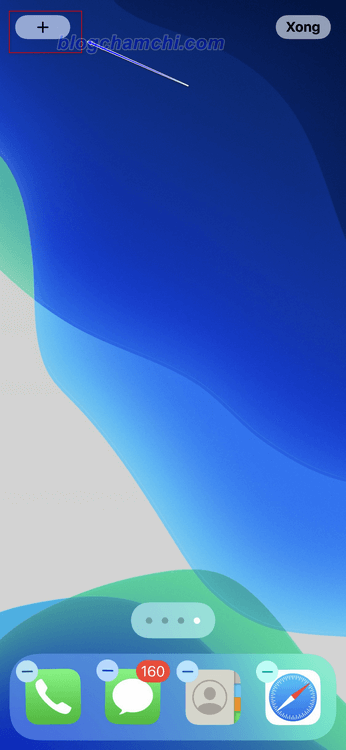
- Bước 2: Bấm vào biểu tượng dấu + => Tại khung tìm kiếm, gõ & chọn vào dòng Pin (Batteries).
- Bước 3: Lựa chọn hình dạng Widget yêu thích => Trên màn hình hiển thị tìm chọn Thêm tiện ích.
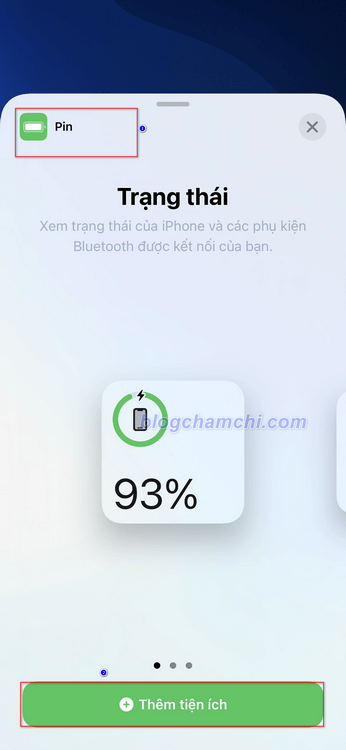
- Bước 4: Thành quả.
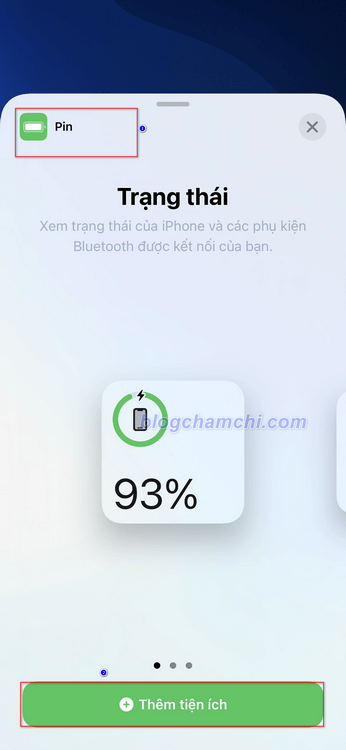
Lúc này trên Widget hiển phần trăm pin iPhone iOS 14.
Như vậy cần căn cứ vào dòng điện thoại iPhone khác nhau để xác định cách hiển thị phần trăm pin khác nhau. Biết được phần trăm pin trên điện thoại giúp bạn chủ động hơn trong quá trình sử dụng.
Nội dung bài viết trên đây giới thiệu các cách hiển thị phần trăm pin trên điện thoại iPhone. Hy vọng những thông tin này sẽ hữu ích với các bạn đang có nhu cầu tìm kiếm. Chúc các bạn thực hiện thành công.